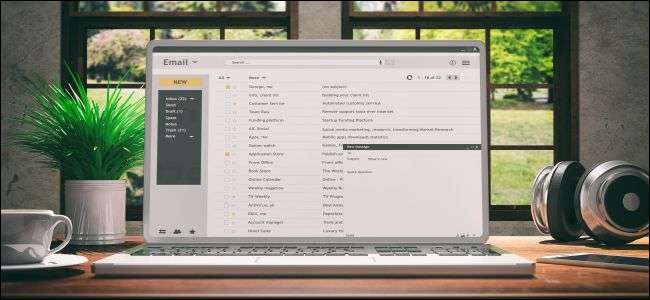
Nếu bạn xử lý nhiều email, bạn biết rằng bạn càng tổ chức tốt thì càng dễ dàng hoàn thành công việc. Và một trong những cách tốt nhất để sắp xếp tốt hơn là sắp xếp thư quan trọng bạn muốn giữ vào các thư mục. Dưới đây là cách thực hiện điều đó trong Yahoo! Thư.
Tạo Yahoo! Thư mục Thư trong Trình duyệt Máy tính của Bạn
Đăng nhập vào tài khoản Yahoo! Tài khoản thư và mở hộp thư đến của bạn. Trong trang điều hướng bên trái, nhấp vào nút “Thư mục mới”.

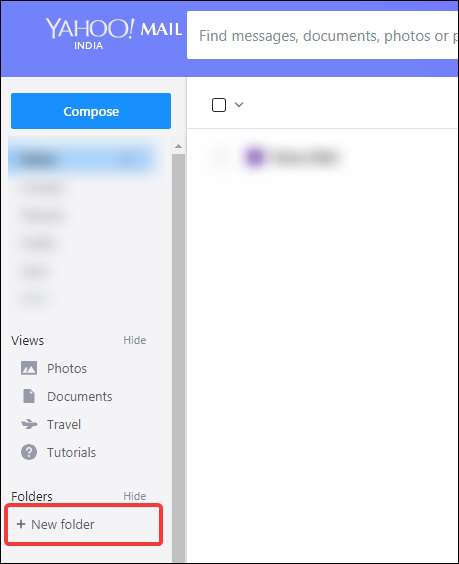
Khi bạn nhấp vào nút, chính nút đó sẽ được thay thế bằng một trường văn bản. Nhập tên cho thư mục bạn muốn tạo, sau đó nhấn phím Enter hoặc nút bên cạnh trường để tạo thư mục.
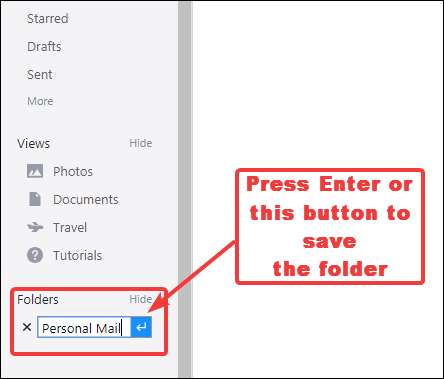
Khi lưu thư mục, bạn sẽ thấy một thông báo xác nhận bật lên nhanh chóng trên màn hình.
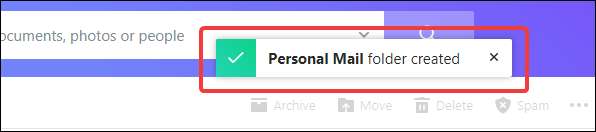
Thư mục mới của bạn xuất hiện trong phần “Thư mục”, ngay bên dưới nút “Thư mục mới”.

Nếu bạn di con trỏ qua tên thư mục, bạn sẽ thấy một nút xuất hiện bên cạnh tên. Nhấp vào đó để xem các tùy chọn bổ sung cho thư mục.
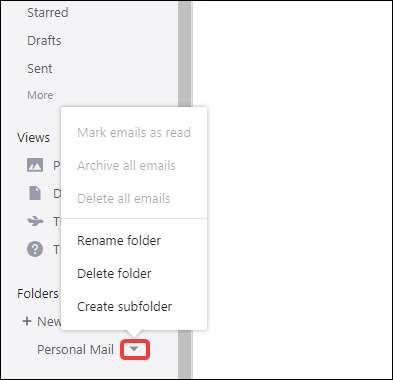
Để lưu thư trong thư mục mới, bạn có hai tùy chọn. Tùy chọn đầu tiên là chọn thư bạn muốn di chuyển bằng cách bấm vào hộp kiểm của chúng, sau đó bấm vào nút Di chuyển, sau đó chọn thư mục mà bạn muốn chuyển thư đến.
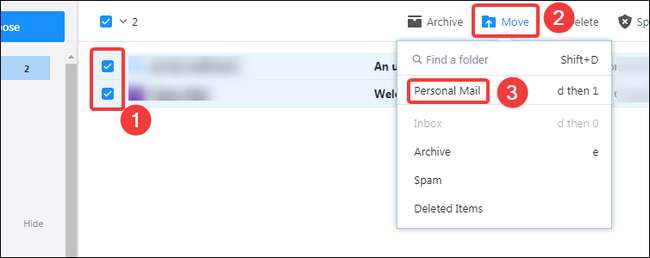
Bạn cũng có thể kéo bất kỳ thư đã chọn nào vào thư mục.
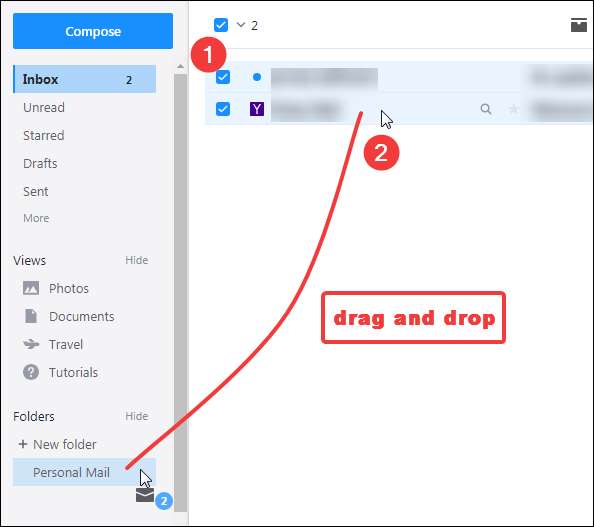
Số bên cạnh cập nhật tên thư mục để hiển thị số lượng thư mà thư mục đó chứa. Nếu chúng là bất kỳ thư chưa đọc nào trong thư mục, tên thư mục và số đó sẽ được in đậm.
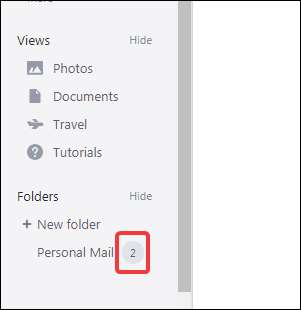
Tạo Yahoo! Thư mục Thư trong Trình duyệt Di động của Bạn
Quá trình tạo Yahoo! Thư mục thư trên trình duyệt di động tương tự như trình duyệt máy tính để bàn. Bắt đầu bằng cách đăng nhập vào tài khoản Yahoo! Tài khoản thư. Chúng tôi sẽ chứng minh điều này trong Google Chrome dành cho Android, nhưng quy trình này giống nhau trong tất cả các trình duyệt di động.
Sau khi đăng nhập, hãy chạm vào biểu tượng menu ở trên cùng bên trái, sau đó vuốt lên để cuộn xuống cuối menu. Sau đó, nhấn vào tùy chọn “Tạo thư mục mới”.
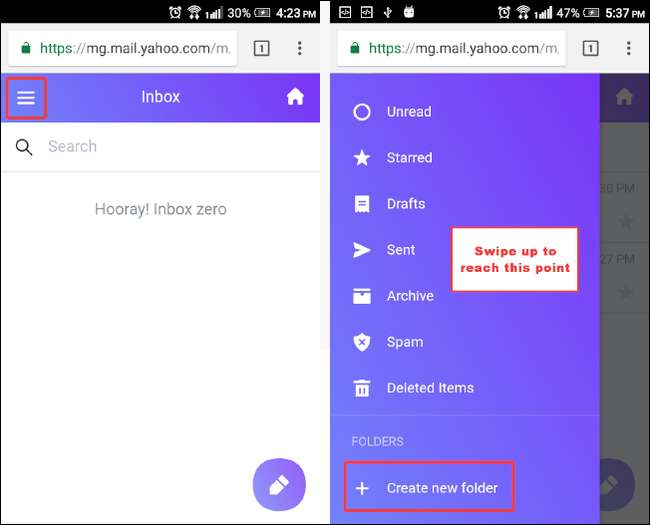
Trong cửa sổ bật lên, hãy nhập tên cho thư mục, sau đó nhấp vào nút “Lưu”.
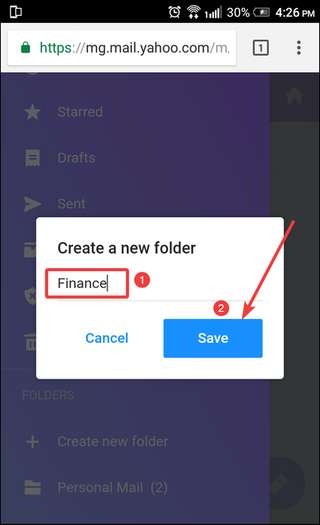
Một thông báo xác nhận sẽ hiển thị nhanh chóng và sau đó bạn sẽ thấy thư mục mới tạo của mình bên dưới tùy chọn “Tạo thư mục mới”.

Tạo Yahoo! Thư mục Thư trong Ứng dụng Di động
Yahoo! Ứng dụng thư dành cho thiết bị di động dễ dàng hơn nhiều đối với trang web di động, vì vậy nó có thể đáng để tải xuống. Nó có sẵn cho cả hai iOS và Android . Chúng tôi đang sử dụng ứng dụng Android để làm ví dụ ở đây, nhưng phiên bản iOS hoạt động khá giống nhau.
Sau khi đăng nhập vào ứng dụng, hãy nhấn vào biểu tượng menu ở trên cùng bên trái. Trên menu, vuốt lên để cuộn xuống cuối menu, sau đó nhấn vào tùy chọn “Tạo thư mục mới”.
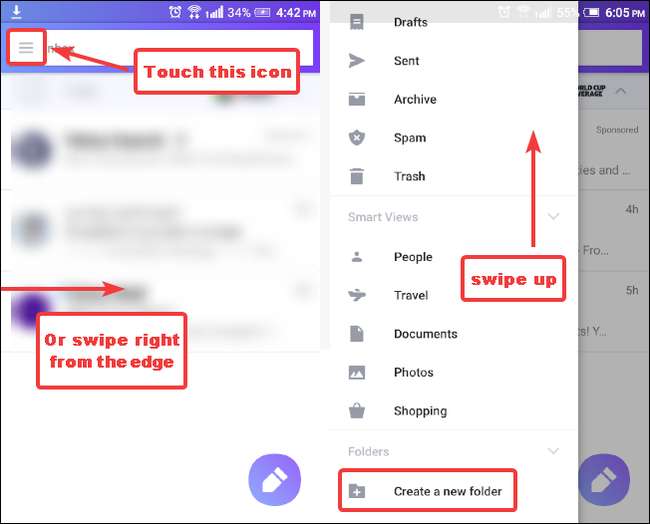
Trong cửa sổ bật lên, nhập tên của thư mục, sau đó nhấn nút “OK”.
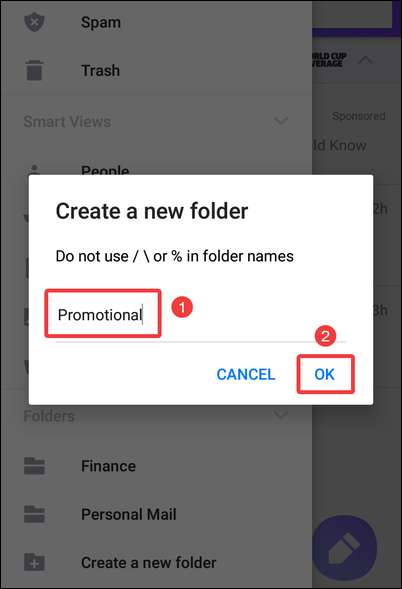
Bạn sẽ thấy một thông báo xác nhận và sau đó bạn sẽ thấy thư mục mới trong danh sách.
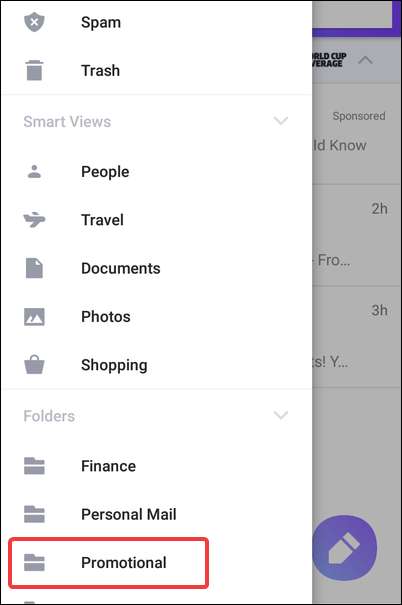
Để chuyển tin nhắn sang thư mục mới, hãy chạm và giữ tin nhắn để vào chế độ đã chọn. Chọn tất cả các thư bạn muốn di chuyển, sau đó nhấn vào nút “Chuyển đến” (biểu tượng thư mục có mũi tên hướng lên). Trên danh sách xuất hiện, hãy nhấn vào thư mục mà bạn muốn chuyển thư đến.
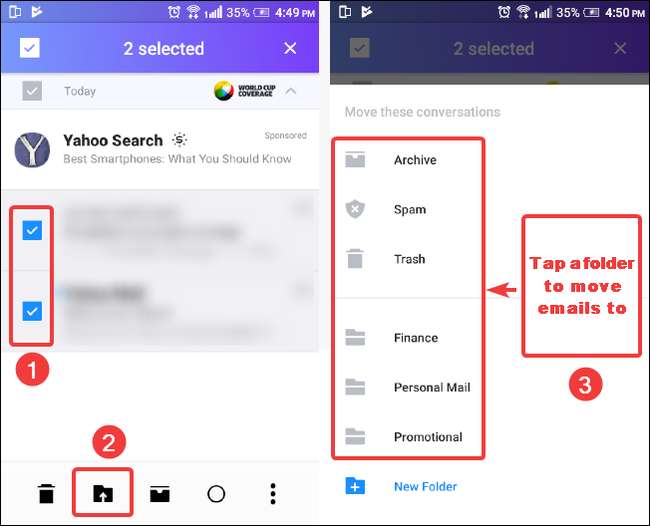
Tín dụng hình ảnh: Từ chối / Shutterstock







